
Product Guide
Linux PC
AI アクセラレーターカード
LLM-8850 カード
LLM
リアルタイム音声アシスタント
AtomS3R-M12 Volcengine Kit
オフライン音声認識
Home Assistant
Home Assistant OS
Industrial Control
IoT Measuring Instruments
Air Quality
Module13.2 PPS
VAMeter
T-Lite
Ezdata
Ethernet Camera
PoECAM
Wi-Fi Camera
Unit CamS3/-5MP
AI Camera
LoRa & LoRaWAN
Motor Control
ファームウェアの初期化
ディップスイッチ使用ガイド
Module GPS v2.0
Module GNSS
Module ExtPort For Core2
Module LoRa868 V1.2
Xiaozhi Card Kit 音声アシスタント
このチュートリアルでは、Xiaozhi Card Kit 音声アシスタントの設定と使用方法を紹介します。
1. 基本操作
- デバイス背面の円形ボタンは電源ボタンです。1 回押しで電源オン、2 回押しで電源オフが可能です。本製品にはあらかじめ対応 IoT カード(nano SIM)が挿入されています。別のデータ通信カードへ交換する場合は、装着方向を下図でご確認ください。付属の IoT カードは他の機器や用途に使用しないでください。そうしないとカードがロックされる恐れがあります。SIM カードの通信事業者および有効期限後のチャージについては、Xiaozhi Card Kit ドキュメント をご参照ください。

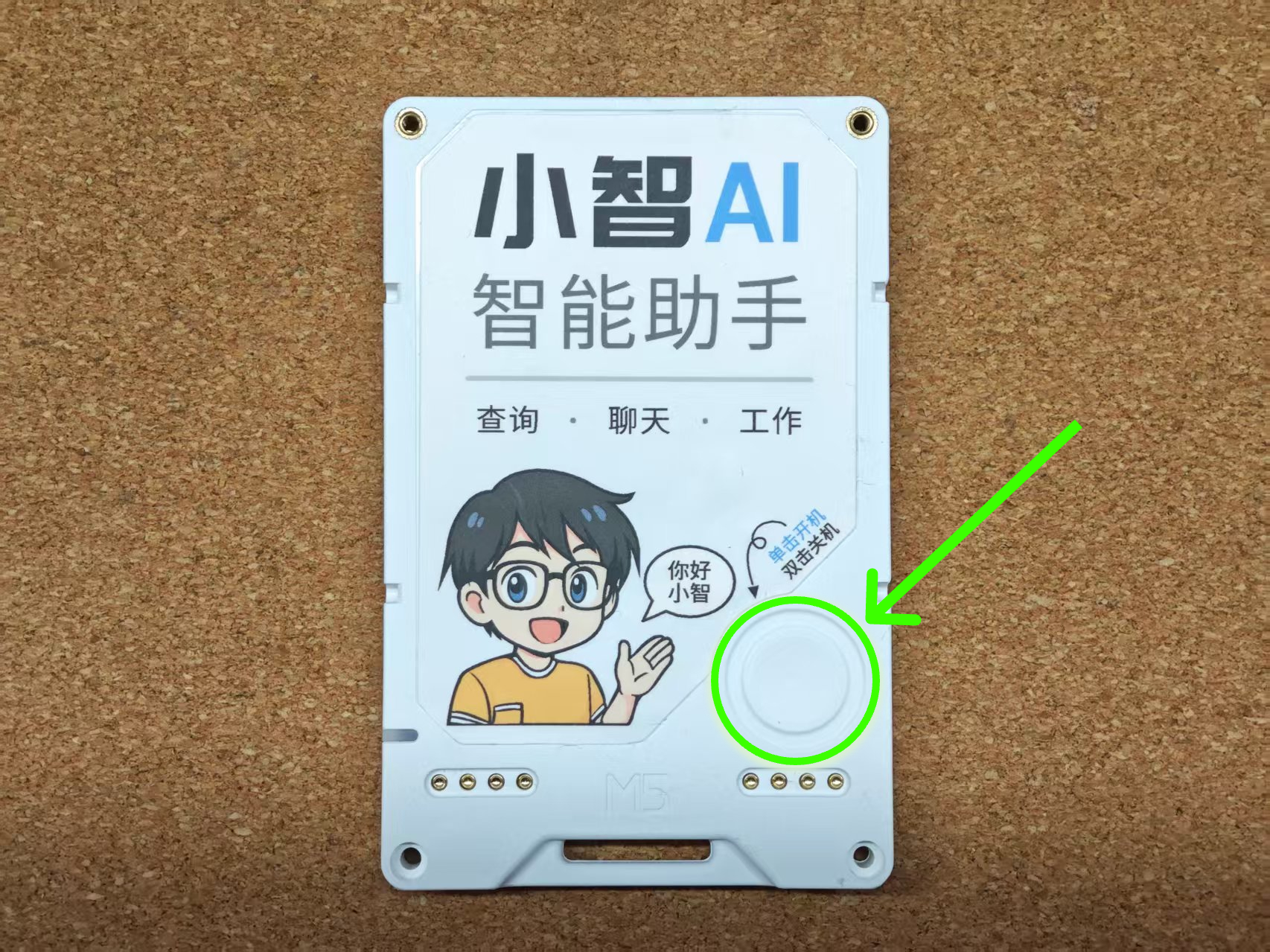
- デバイスを初めて起動すると、基本ガイドページが表示されます。案内に従って順にページを進み、メイン画面に入った後、デバイスのバインドに必要な認証コードを取得します。

2. 小智 AI に登録
- 初回利用時は、小智 AI コントロールパネルにアクセスし、アカウントを登録・ログインしてください。
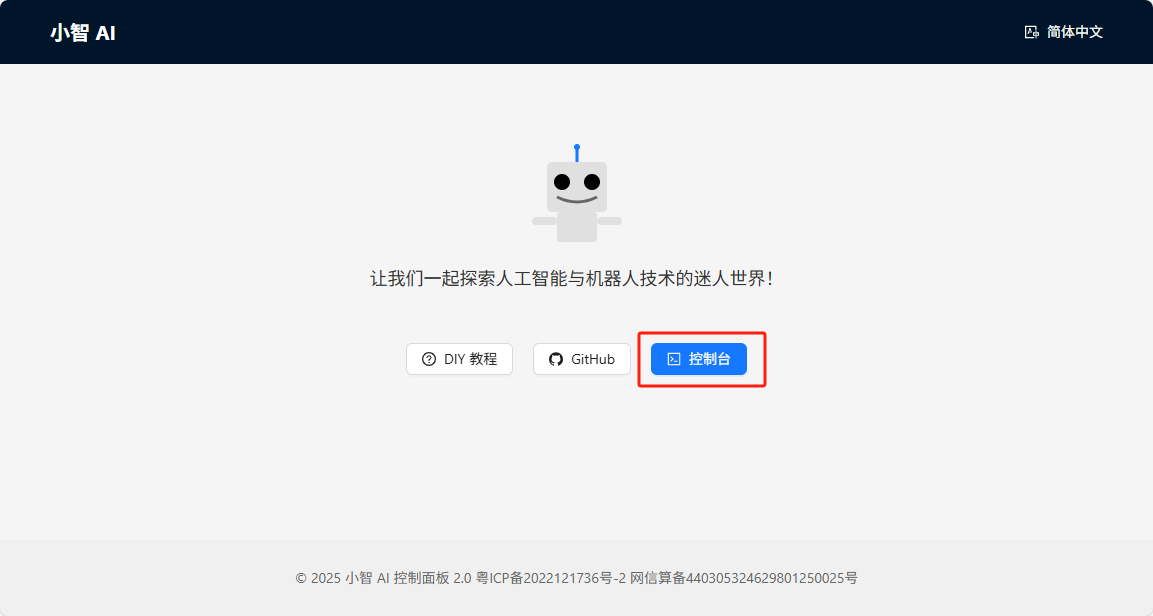
- 小智 AI コンソールに入り、新しいインテリジェントエージェントを作成します。「デバイス追加」をクリックし、デバイスに表示される認証コード情報を入力して、デバイスの紐付けを行います。
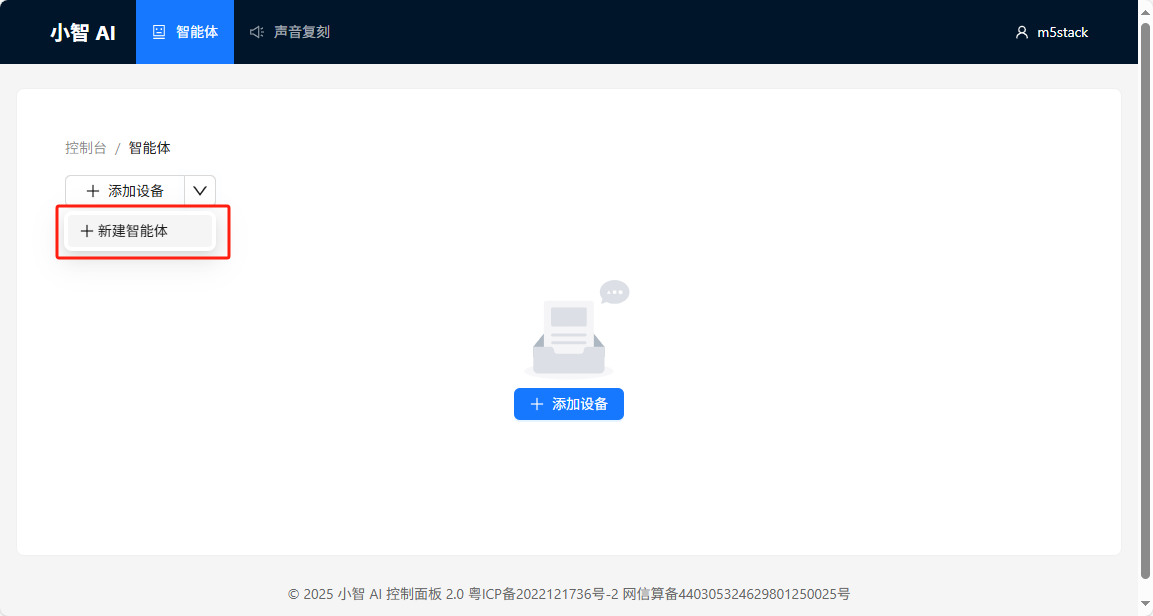
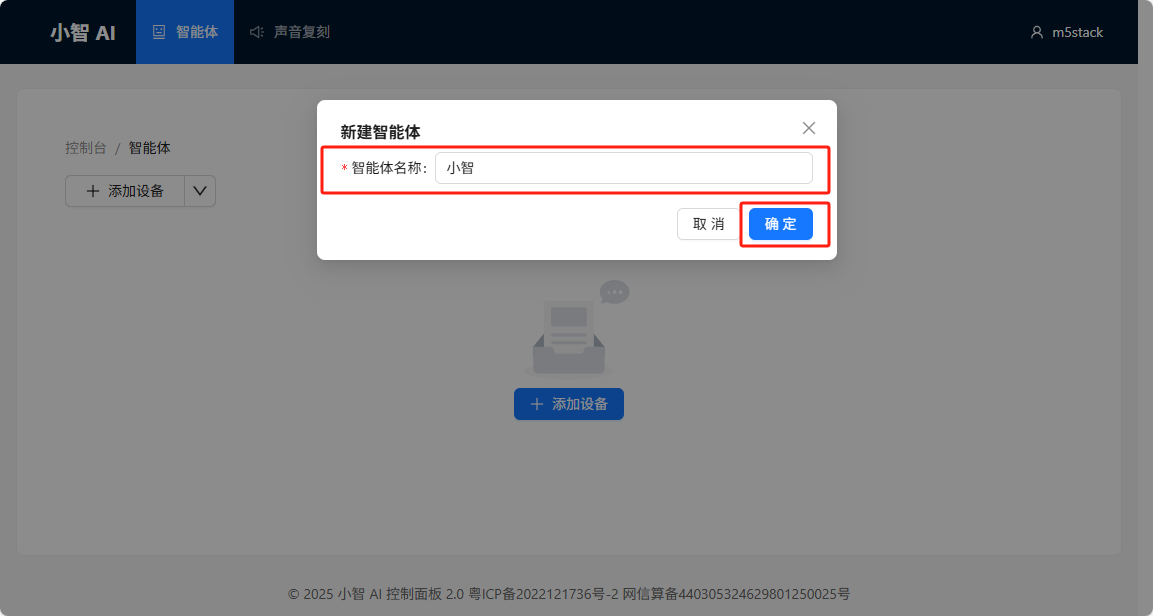
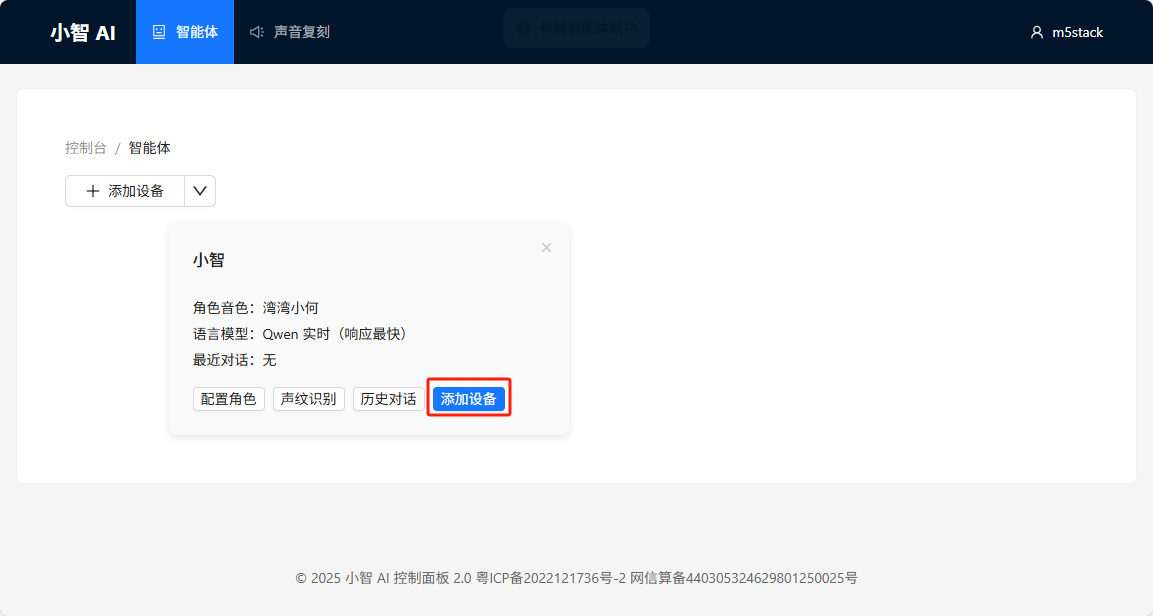
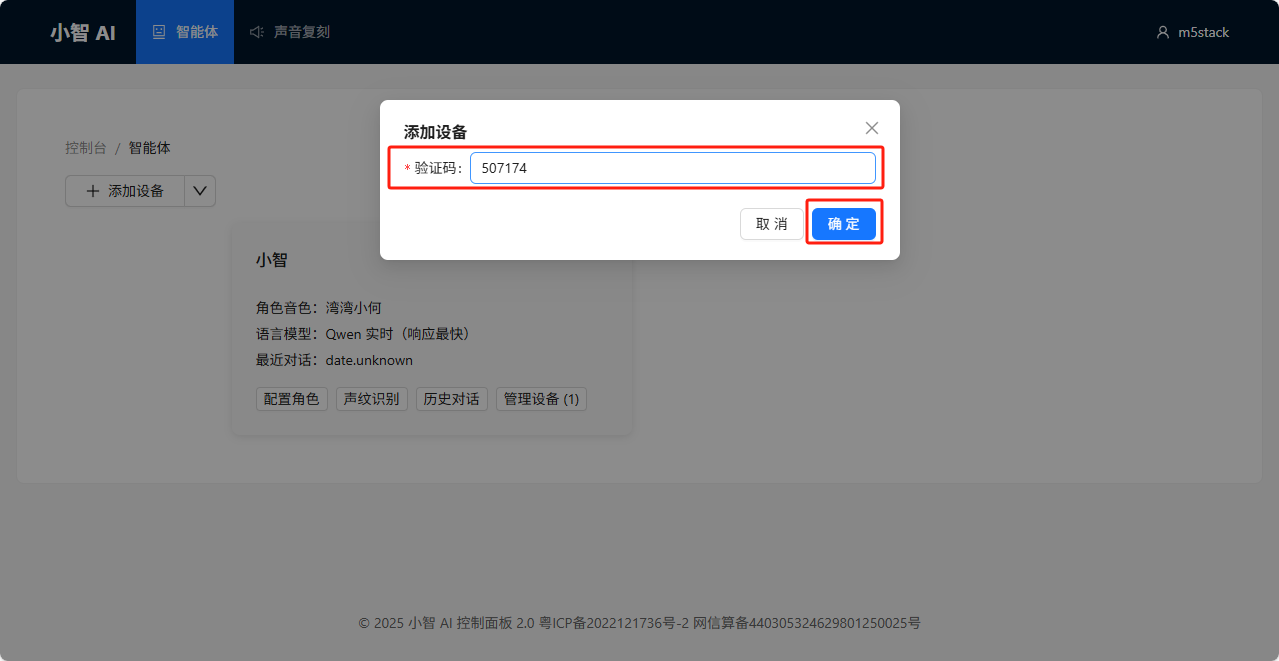
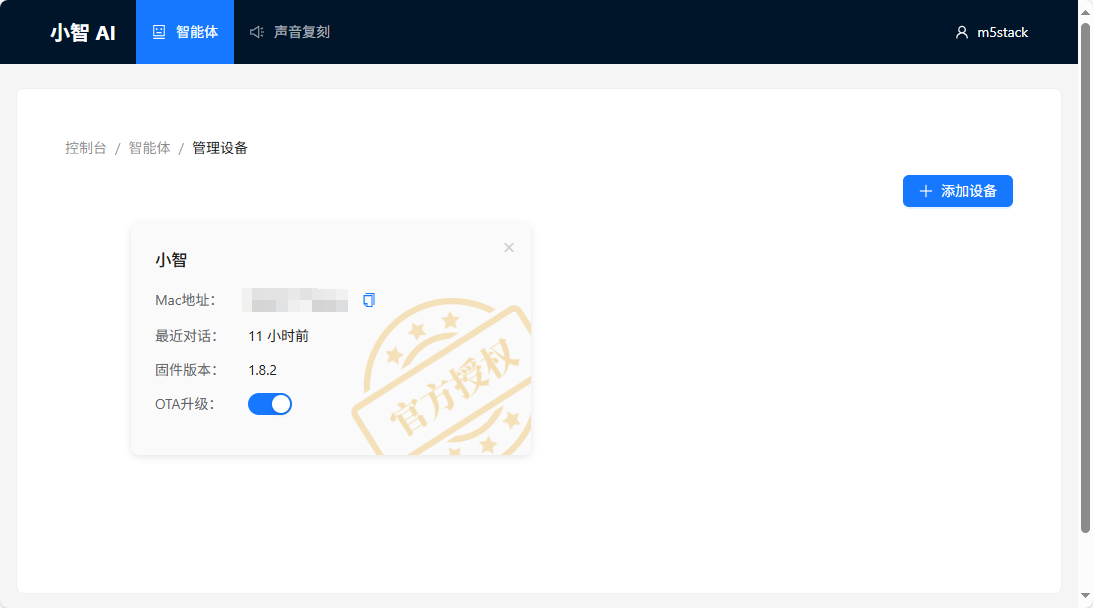
3. 利用開始
- 紐付けが完了したら、デバイスを通常通り使用できます。以下の 3 つの方法でデバイスをウェイクアップし会話が可能です。
- 音声ウェイクアップ:「Nihao XiaoZhi」と呼びかけてウェイクアップ。
- 電源ボタン:背面の丸いボタンをクリックして、スタンバイ(待機)/ ウェイクアップ(リスニング)の切替。
- タッチスクリーン:スクリーンにタッチしてもウェイクアップします。

- 3 分以上操作がないと、スリープモードに移行します。スリープモード中はウェイクワードでの起動ができず、スクリーンのタッチでメイン画面へ戻す必要があります。

4. 充電ベース
- デバイスは専用のマグネット式充電台で充電してください。以下の操作手順に従い、充電ベースを設置します。

- 充電ベースのポートは下図の通りです。赤色の PORT.A ポートは、二次開発や拡張用として利用可能です。リセットボタンはシングルクリックでリセット、長押しでプログラムダウンロードモードに入ります。

- 充電ベース底部に状態表示灯があります。緑色:リスニング中。青色:充電中。
充電について
デバイス充電中は、電源がオンのままとなり、シャットダウンできません。
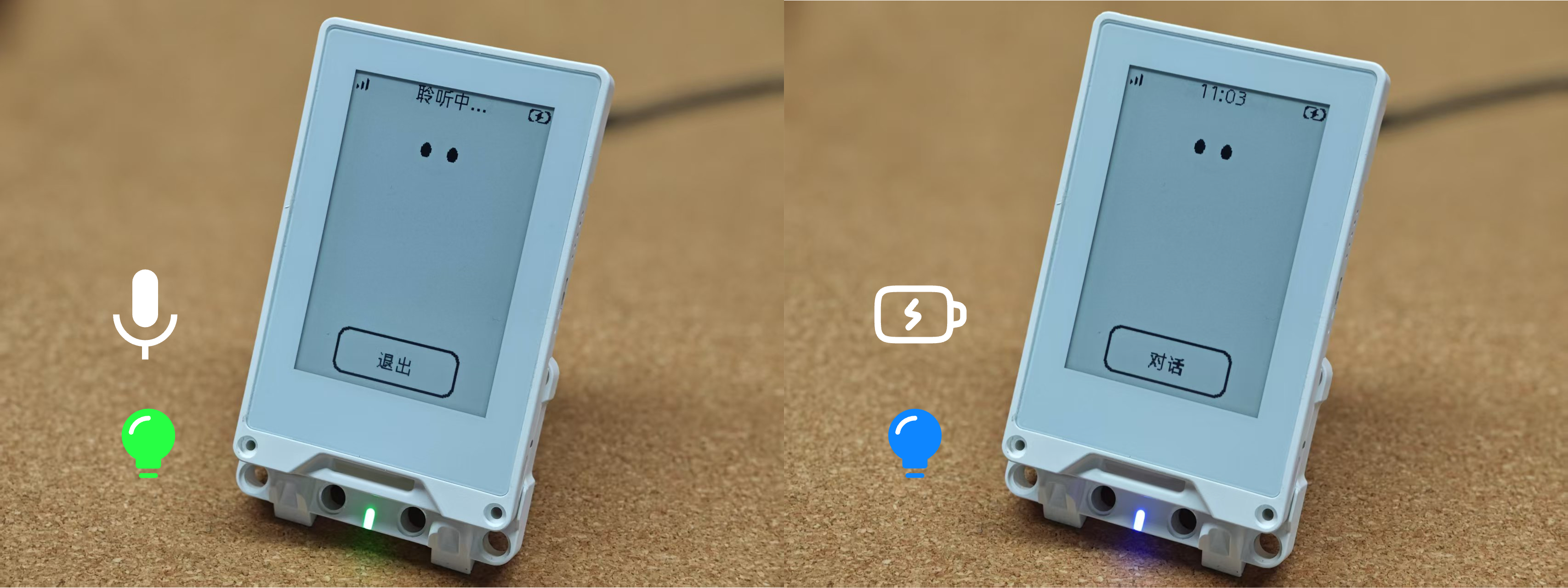
5. 設定モード
- メイン画面で、画面を下にスワイプすると設定ページに切り替わります。このページでは、音量調整・ネットワークモード設定・電源オフやスリープなどの操作が可能です。

6. Wi-Fi ネットワーク利用
デバイスは Wi-Fi ネットワークへの切替が可能です。以下の手順を参照して設定してください。
- 起動後、メイン画面で画面を下にスワイプします。「ネットワークを Wi-Fi に切り替える」をタップしてください。
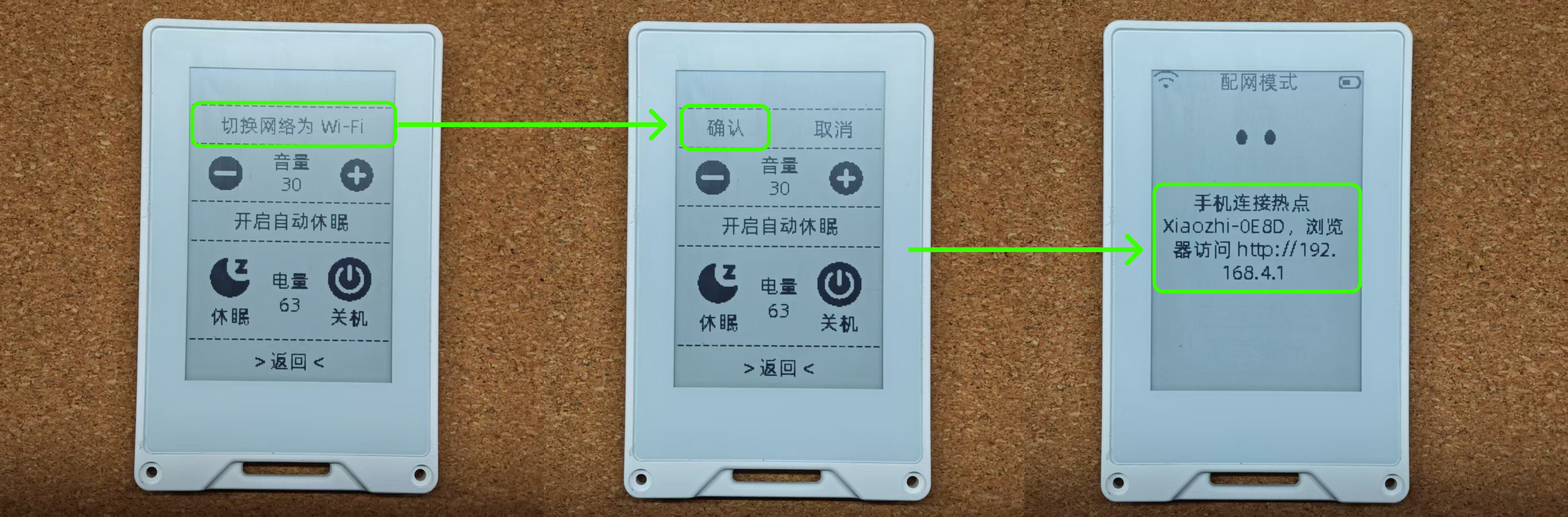
- 表示された案内に従って、AP ホットスポット(Xiaozhi-XXXX)に接続します。接続が成功すると自動的にネットワーク設定画面へ遷移します。自動遷移しない場合は、ブラウザで
192.168.4.1にアクセスして設定ページへ入ってください。
注意事項
2.4GHz Wi-Fi ネットワークのみサポートです。スマートフォンのテザリング接続がうまくいかない場合は、スマートフォン AP の互換設定オプションを有効にしてください。
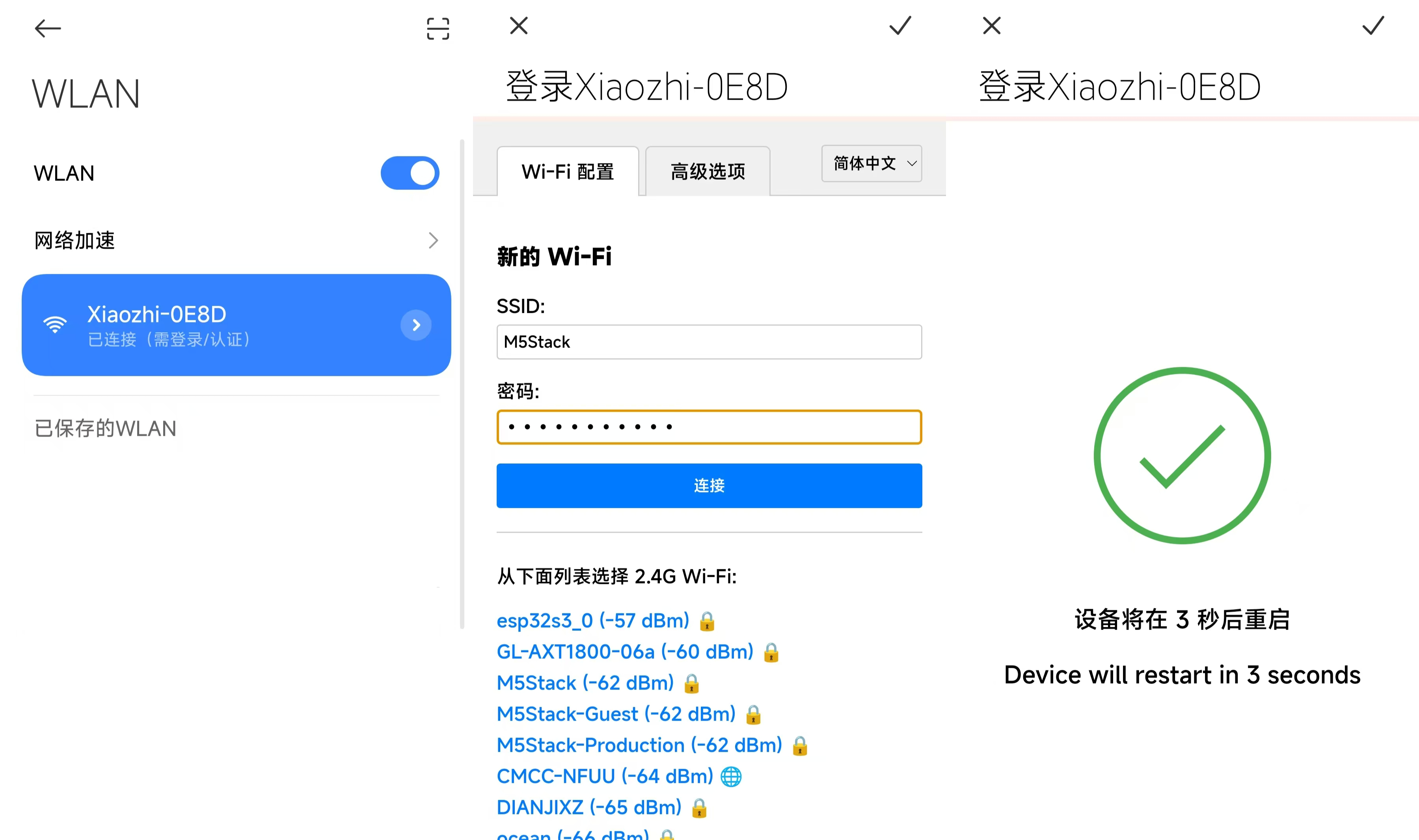
- Wi-Fi 設定を完了すると、デバイスは自動的に再起動・リセットされ、Wi-Fi ネットワークに切り替わります。